
Obsah:
- Autor John Day [email protected].
- Public 2024-01-30 08:24.
- Naposledy změněno 2025-01-23 14:38.



V tomto Instuctable poskytnu tipy, plány a kódy k vytvoření vzrušujícího zvukového vizualizátoru zabudovaného do pěnového obleku ze skleněných vláken. Po cestě budu sdílet užitečné kroky a další kódy, které by některé, které chtějí implementovat knihovny arduino FFT do svých projektů, mohly považovat za cenné.
Krok 1: Materiály a ceny
Před výrobou pěnového obleku jsem nejprve vytvořil pole, abych se naučil, jak zajistit fungování knihovny FFT. Potřebné materiály jsou:
- 2x 30 neopixelů WS2812B proužky ……………………………………………………………. 3,22 $ za proužek
- Arduino uno (používané čínské) ……………………………………………………………………… Již ve vlastnictví
- Zapojte dráty …………………………………………………………………………………………. Je již ve vlastnictví
- Externí napájení ………………………………………………………………………………. Již ve vlastnictví
- Montážní plocha (použitá lepenka) …………………………………………………………… Už ve vlastnictví
- Modul zesilovače zvuku LM386 ………………………………………………………………….. 8,98 $ za 5 jednotek
- 3,5mm stereofonní audio konektor se 3-šroubovým koncovým konektorem se zástrčkou na AV…… 6,50 $ za 5 jednotek
- 3,5 mm stereofonní konektor žena na ženu ……………………………………………………….. 5,99 $ za 6 jednotek
- Breadboard ……………………………………………………………………………………
Abyste nakonec přijali nastavení pro oblek s mikrofonem, je potřeba následující:
- 19 neopixel proužek ……………………………………………………………………………… Řez z 5 m 300 LED za 26,67 $
- 5 neopixelů
- Arduino nano (používané čínské) ………………………………………………………. 3,00 $ (5 za 15 $)
- Zapojte dráty …………………………………………………………………………………. Je již ve vlastnictví
- Dobíjecí Li-Ion baterie 6000mAh Talentcell ……………………………. 29,99 $
- 3,5 mm stereofonní zvukový konektor male to AV 3-šroubový koncový konektor….. 6,50 $ za 5 jednotek
- 3,5 mm stereofonní konektor žena na ženu ………………………………………….. 5,99 $ za 6 jednotek
- Přepínače …………………………………………
- Kostým …………………………………………………………………………………. 50 $ za různé položky
Krok 2: Montáž a zapojení



Začněte dvěma pásy 30 LED pásků WS2812 a rozřízněte je na 5 LED délek pásů podél linií řezání. Tyto pásy přilepte na rovný povrch. V mém příkladu jsem použil lepenku. Poté spojte součásti dohromady podle obrázku. Zajistěte dostatečný čas k zajištění dobrých pájecích bodů. Abyste se ujistili, že všechny fungují správně, použijte příklady v knihovně Neopixel Adafruit (příklad „Straintest“funguje skvěle).
Krok 3: Arduino kód
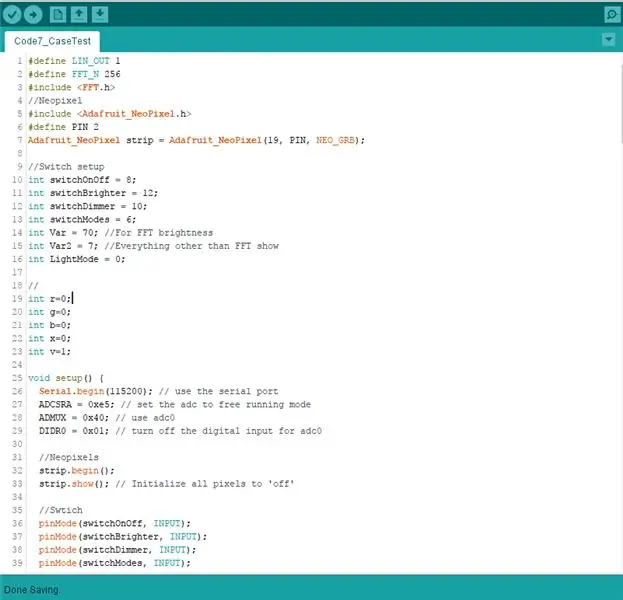
Pro tento projekt jsou vyžadovány pouze dvě knihovny.
Pro FFT jsem použil ArduinoFFT společnosti Open Music Lab https://wiki.openmusiclabs.com/wiki/ArduinoFFT. Ujistěte se, že přesně dodržujete pokyny k jejich instalaci, jinak to nebude fungovat. Po správné instalaci se mi stále budou zobrazovat chybové zprávy týkající se „neplatné knihovny“, ale vše mi stále fungovalo. Komentujte, pokud identifikujete, co jsem zmeškal. Pro neopixely jsem použil knihovnu Adafruit NeoPixel (jak již bylo zmíněno). K instalaci doporučuji použít Správce knihoven v softwaru arduino.
Soubor SuitFFT je kód běžící na Suitu se všemi extra vstupy z mého ovladače. LightShowFFT je pro pole 60 LED pomocných vstupů.
Oba tyto kódy lze spustit rychleji snížením N. N v mých příkladech je 256 a zjistilo se, že je pro mé projekty více než vhodný. Experimentálně jsem zjistil, že celé zvukové spektrum fungovalo daleko za 9 kHz, jak bylo vidět testováno v dalším kroku!
Krok 4: Co dělá FFT



FFT nebo Fast Fourierova transformace převezme signál a transformuje jej do frekvenční oblasti. Každé ze světel ukazuje frekvenční koš. Protože FFT je matematicky složitý výpočet, je možné zrychlit běh kódu omezením počtu vzorků. Frekvenční rozlišení však utrpí. Pro nedostatek slov je FFT v Arduinu vyvážením mezi: vzorkovací frekvencí, počtem vzorků, časem smyčky a dalšími. Doporučuji ostatním, aby si pohráli s nastavením a zjistili, co pro jejich vlastní projekt funguje nejlépe.
Nyní je čas vyrobit oblek.
Krok 5: Tipy na kostýmy



Můj kostým byl vyroben z pěny, kde toto téma lépe pokrylo mnoho dalších publikovaných instrukcí. Rozdíl oproti mému byl v tom, že jsem udělal další kroky k lepení, sklolaminátu a malování. Tipy k tomu jsou následující.
- Udělejte skvělou přípravnou práci (nahrávání, maskování atd.), Protože později bude obrovský časový rozdíl
- Vždy míchejte bondo a sklolaminát v malých množstvích
- K vyplnění dutin použijte Bondo
- K utěsnění a zpevnění použijte sklolaminátovou pryskyřici
- K lepšímu vyztužení slabých míst použijte tkaninu ze skelných vláken
- Udělejte si čas a buďte trpěliví ve své práci
-
Na broušení
- Odstraňovací materiál zrnitosti 40-100
- Zrnitost 100-400 pro přípravu základního nátěru
- Zrnitost 400-1000 pro broušení základního nátěru
- Zrnitost 1000-3000 pro broušení barvy
K montáži neopixelových proužků jsem použil horké lepidlo k upevnění pásů na místo. Několik úkolů nyní je zajistit napájení z baterie, snímání mikrofonu, ovládání pomocí ovladače a další.
Krok 6: Vytvoření nebo výběr ovladače, zapojení a kódování


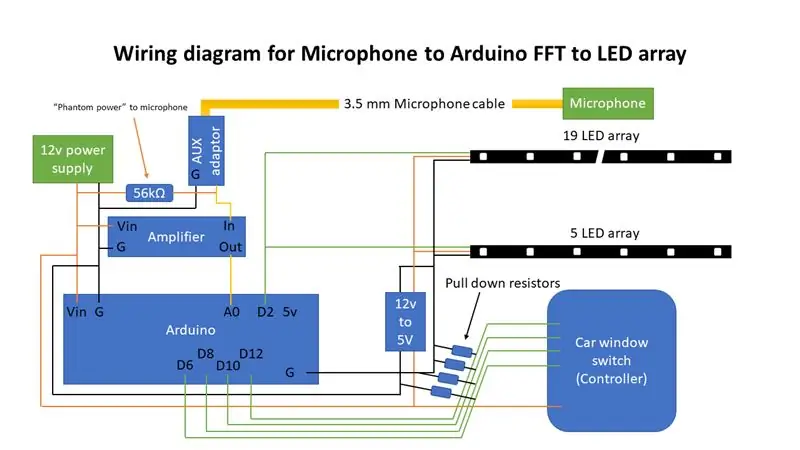
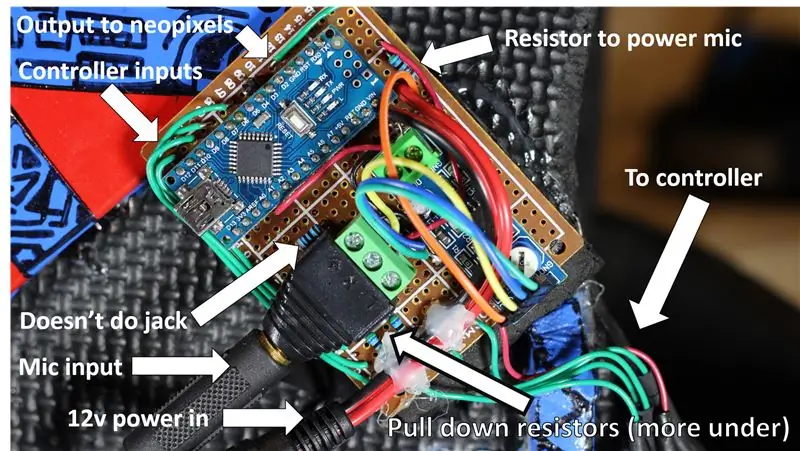
Lze použít jakýkoli přepínač nebo přepínače. U mého projektu jsem zjistil, že ovládání oken 96 Honda Prelude funguje skvěle. Po vyjmutí přepínačů z jejich pouzdra jsem pomocí multimetru nastaveného na režim spojitosti zjistil, který vodič co udělal, jakmile byly spínače stisknuty (všimněte si, že někdy spínače přerušují spojitost). Rozhodl jsem se udělat přepnutý zámek okna, zamknout ovládací prvky před náhodnými zásahy, okno nahoru a dolů pro ovládání jasu a poslední přepínač pro „světelné režimy“.
Aby spínače fungovaly správně, jsou zapotřebí stahovací odpory. Normálně budou fungovat odpory 50-100 kΩ, ale několik přepínačů muselo použít mnohem nižší odpor (asi 300 Ω), aby změnilo napětí natolik, aby Arduino správně přerušilo digitální vstup (zhruba méně než 0,3*Vcc pro nízké a větší vyšší než 0,6*Vcc). Každý, kdo to dělá, musí jít přepínač po přepínači, nejlépe s deskou chleba, aby se ujistil, že ovladač funguje správně.
Poté, co jsem zjistil spínač, jsem spojil součásti dohromady pomocí zobrazeného schématu. K lepšímu upevnění součástí použijte desku plošných spojů. Podrobný pohled viz obrázek. Pole 19 LED sestupuje po páteři mého obleku a druhé na přední straně jako indikátor toho, co se děje.
K upevnění ovladače k obleku jsem použil horké lepidlo, abych jej umístil. Potom jsem vyrobil menší pěnové klínky a zalepil je za tepla také na podporu ovladače.
Krok 7: Poslední dotyky
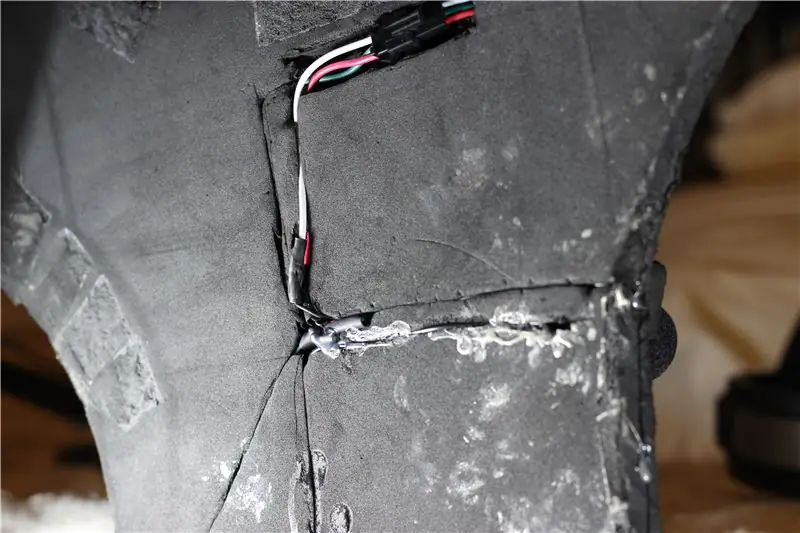

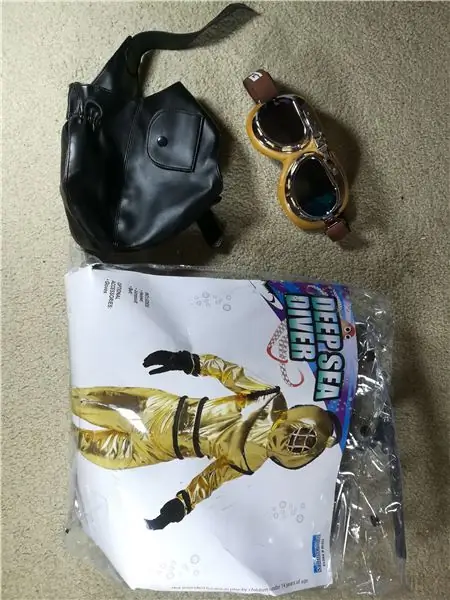
Abyste skončili, vyřízněte v pěně štěrbiny, kterými protáhnete drát. Zajistěte dráty horkým lepidlem. Pro dodatečné úpravy jsem také koupil několik dalších položek, abych „uzavřel dohodu“. Usoudil jsem, že … pokud půjdeš ven vypadat směšně v lehkém obleku, udělej krok navíc!
Krok 8: To je ono! (Plus tipy pro řešení potíží)

Díky návštěvě mého instuctable a bavte se kutilové!
Tipy pro řešení potíží ze zkušeností s projektem:
-
Pokud světla působí divně (blikající světlo, ne všechny správně fungující, neobvyklé barvy)
-
Špatné napájení světel
- Více napájecích zdrojů
- Nezavádějte řetězec, takže mohou neopixely dohromady
- Spusťte další elektrické vedení na proužky
-
Problém s kódem
- Zkontrolujte, zda je počet světel správný
- Zkontrolujte, zda kód správně zobrazuje světla a frekvenční přihrádky
- Špatné napájení Arduina
Zvyšte napájení
-
Napětí od Arduina po neopixely vypnuto
K napájení obou použijte stejný napájecí zdroj
-
-
Svítí, ale žádný FFT
- Zkontrolujte kabel od zesilovače a výkonu, uzemnění a vstupu zesilovače
- Zvyšte/snižte zesílení zesilovače
- Špatné napájení světel
Doporučuje:
RGB podsvícení + zvukový vizualizér: 4 kroky (s obrázky)

RGB podsvícení + vizualizér zvuku: Vítejte v mých instrukcích o tom, jak vytvořit RGB LED podsvícení např. zadní strana vašeho televizoru nebo stolu. Samotné schéma je velmi jednoduché, protože LED pásky WS2812 lze velmi snadno propojit například s Arduino Nano. Poznámka: že u nás nemusíte
Neadresovatelný zvukový vizualizér RGB LED pásku: 6 kroků (s obrázky)

Neadresovatelný zvukový vizualizátor RGB LED Strip: Nějakou dobu jsem měl kolem své televizní skříně 12v RGB LED pásek a je ovládán nudným ovladačem LED, který mi umožňuje vybrat si jednu ze 16 předprogramovaných barev! Poslouchám spousta hudby, která mě motivuje, ale osvětlení prostě nenastaví
Zvukový vizualizér: 8 kroků (s obrázky)

Sound Visualizer: Tento projekt vznikl po zhlédnutí tohoto videa youtuberem, který popsal způsob vizualizace zvuku pomocí laseru. Funguje to tak, že vezmete reproduktor, natáhnete na něj balón a vycentrujete na balón zrcadlový fragment. Zvuk je přehráván prostřednictvím
Jak vytvořit jednoduchý výkonný zvukový zesilovač s 4440 IC: 11 kroků

Jak vytvořit jednoduchý výkonný zvukový zesilovač s 4440 IC: toto je video s rychlým návodem, kde jsem vše vytvořil
Jak vytvořit zvukový systém nákupního košíku pro pouliční večírky: 10 kroků

Jak vytvořit zvukový systém nákupního košíku pro pouliční večírky: Tento návod vám ukáže kroky k vytvoření samostatného mobilního zvukového systému v nákupním košíku. Toto nastavení lze použít pro všechny druhy veřejných shromáždění, včetně protestů, Street Dance Party, Raplingových bitev Parkling Lot a dokonce i
